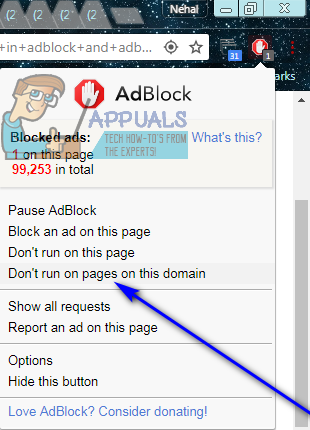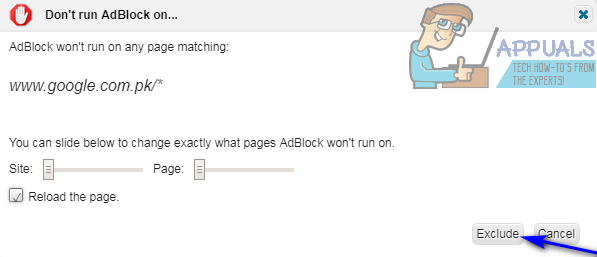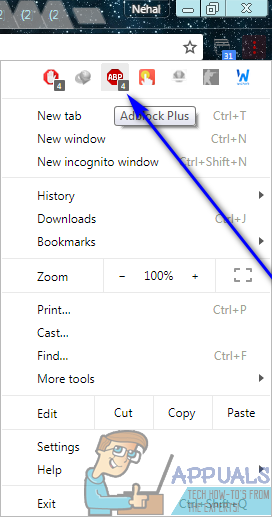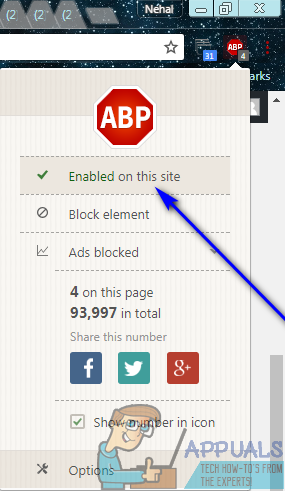O ano é 2018 e os anúncios tomaram conta da World Wide Web - páginas da web que não têm nenhum anúncio são um problema para os olhos nos dias de hoje, e cada página da web está tentando ganhar muito dinheiro exibindo anúncios aos seus visitantes. Os motores de geração de anúncios tornaram-se muito mais sofisticados do que nunca, e é por isso que os anúncios nos sites atualmente são menos intrusivos (na maioria dos casos) e até mesmo do interesse do visitante na maior parte do tempo. No entanto, isso certamente não significa que os anúncios em sites sejam menos incômodos.
Aborrecidos com anúncios em praticamente todas as páginas da web, alguns bons samaritanos se uniram para criar extensões para navegadores de internet capazes de bloquear anúncios em qualquer e todas as páginas da web - essas extensões são conhecidas como bloqueadores de anúncios, e os dois principais bloqueadores de anúncios até o momento desta escrita são AdBlock e AdBlock Plus . A indústria de publicidade rapidamente pegou os esquemas de bloqueio de publicidade do mundo, no entanto, e os rebateu tornando muitas páginas da web inacessíveis aos usuários com as extensões de bloqueio de anúncios habilitadas. Sendo esse o caso, para acessar páginas da web com medidas de extensão anti-bloqueio de anúncio em vigor ou para oferecer suporte a páginas da web específicas exibindo os anúncios nelas, você precisa colocar essas páginas e sites específicos na lista de permissões na extensão de bloqueio de anúncios que você usa.
A lista de permissões de páginas da web e sites é um procedimento bastante simples nos casos de ambos AdBlock e AdBlock Plus . Se você gostaria de colocar um site na lista de permissões em AdBlock ou AdBlock Plus , aqui está o que você precisa fazer:
Em AdBlock
- Navegue até uma página da web no site que deseja colocar na lista de permissões.
- Localize e clique no AdBlock ícone na barra de ferramentas do navegador da Internet que você usa.

- Clique em Não execute em páginas neste domínio . O domínio de um site é a parte do endereço da web localizada após www. e antes .com - configurando AdBlock não ser executado em um domínio específico fará com que ele não seja executado em todas as páginas da web que existem naquele domínio, colocando o site na lista de permissões.
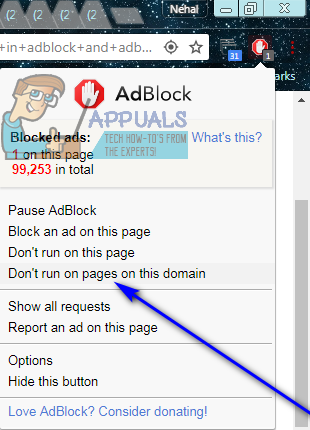
- Clique em Excluir .
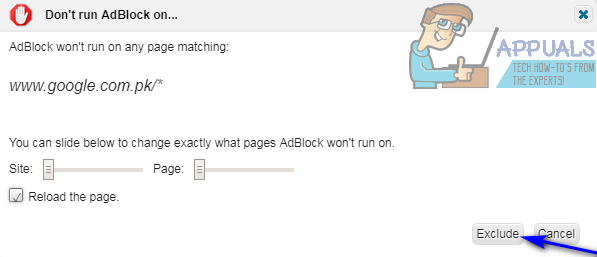
- Assim que você fizer isso, AdBlock irá automaticamente recarregar a página da web em que você estava, e quando ela carregar, irá carregar com todos os anúncios como AdBlock não estará mais ativo nessa página da web e no domínio em que reside.
Depois de colocar um site na lista de permissões em AdBlock , você pode reverter a ação simplesmente clicando no AdBlock ícone na barra de ferramentas do navegador, clicando em Opções , navegando para o CUSTOMIZAR guia, clicando em Editar próximo a Edite manualmente seus filtros , excluindo qualquer linha de texto que contenha o domínio do site que você deseja cancelar da lista de permissões e clicando em Salve . Depois de fazer isso, AdBlock irá retomar o bloqueio de anúncios no domínio de destino.
No AdBlock Plus
Lista de permissões de um site em AdBlock Plus é na verdade relativamente mais simples do que em AdBlock . Para colocar um site na lista de permissões em AdBlock Plus , simplesmente:
- Navegue até qualquer página da web no site que deseja colocar na lista de permissões.
- Localize e clique no AdBlock Plus ícone na barra de ferramentas do navegador da Internet que você usa.
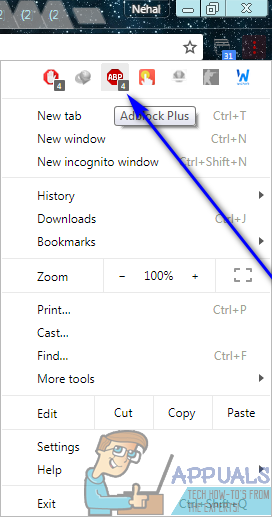
- Clique em Habilitado neste site , e mudará para Desativado neste site e o site será recarregado. É quando você saberá que AdBlock Plus foi com sucesso Desativado nesse domínio específico e todas as páginas da web nele e que o domínio foi adicionado à lista de permissões.
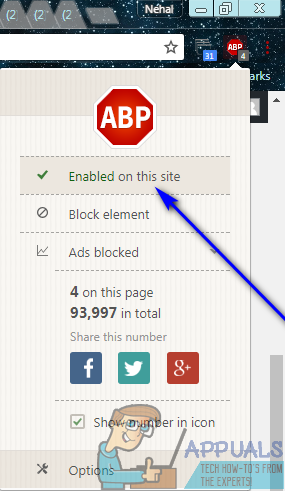
Para cancelar a lista de permissões de um site da lista de permissões em AdBlock Plus , basta ir a uma página da web no site de destino e clicar no AdBlock Plus ícone na barra de ferramentas do seu navegador e clique em Desativado neste site - será alterado para Habilitado neste site e AdBlock Plus voltará a bloquear anúncios em todas as páginas desse site específico.
3 minutos lidos